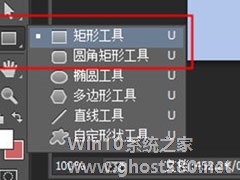-
PhotoShopCC怎么画空心矩形?PhotoShopCC画空心矩形的方法
- 时间:2024-05-05 23:08:03
大家好,今天Win10系统之家小编给大家分享「PhotoShopCC怎么画空心矩形?PhotoShopCC画空心矩形的方法」的知识,如果能碰巧解决你现在面临的问题,记得收藏本站或分享给你的好友们哟~,现在开始吧!
相信应该有很多用户都在使用PhotoShopCC,它是一款非常好用的图片编辑软件,你知道PhotoShopCC怎么画空心矩形的吗?下来我们一起往下看看PhotoShopCC画空心矩形的方法吧。
方法步骤
1、首先新建一个,首先你需要新建一个图层,然后在工具栏中选择矩形工具或者圆角矩形工具,这个随意;
2、接着在上方的菜单栏中选择【形状】,再在【填充】中,选择第一个【无颜色】。紧接着在旁边的【描边】中,选择空心矩形的边框颜色。旁边的数字是粗细大小;

3、设定好后你就可以在画布中画出一个空心的矩形了。是不是非常的简单呢;

下面来说一下另外一个方法,这个方法也老版本的PS也可以兼容哦;
1、在工具栏在选择【矩形选框工具】,然后在画布上拖出矩形选框,然后点击上方菜单【编辑】——【描边】;
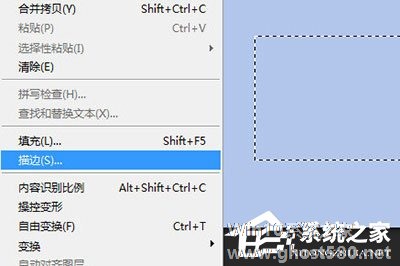
2、在描边的菜单中,宽度代表边框的粗细,位置代表你的填充边框实在选区外还是选区里面。调整好后确定即可。
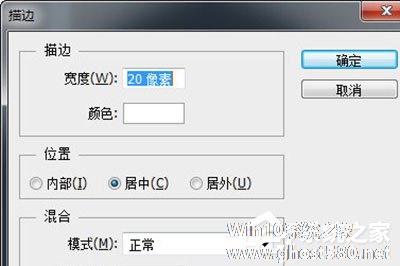
以上就是PhotoShopCC怎么画空心矩形的全部内容,按照以上的方法操作,你就能轻松的掌握PhotoShopCC画空心矩形的方法了。
以上就是关于「PhotoShopCC怎么画空心矩形?PhotoShopCC画空心矩形的方法」的全部内容,本文讲解到这里啦,希望对大家有所帮助。如果你还想了解更多这方面的信息,记得收藏关注本站~
★文♀章来自Win10系统之家www.ghost580.net,转载请注明出处!
相关文章
-
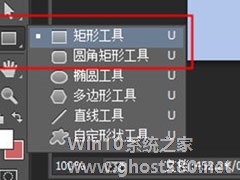
PhotoShopCC怎么画空心矩形?PhotoShopCC画空心矩形的方法
相信应该有很多用户都在使用PhotoShopCC,它是一款非常好用的图片编辑软件,你知道PhotoShopCC怎么画空心矩形的吗?下来我们一起往下看看PhotoShopCC画空心矩形的方法吧。
方法步骤
1、首先新建一个,首先你需要新建一个图层,然后在工具栏中选择矩形工具或者圆角矩形工具,这个随意;
2、接着在上方的菜单栏中选择【形状】,再在【填充... -

Authorware怎么绘制矩形?Authorware画矩形的方法步骤
Authorware作为一款专业的图形编程语言软件,一般可以用于制作网页和教学方面上。并且使用Authorware在创建互动程序的方面上,还可添加声音、文本、图形、动画等,功能十分强大。那么,Authorware怎么绘制矩形呢?下面,我们一起往下看看吧!
方法步骤
1、首先打开Authorware,进入它的创作界面;
2、在左边的图标中找到显示图标... -

Photoshop是一款非常专业的照片处理软件。在里面我们可以制作一些图形,比如说圆形,不过有部分小伙伴不知道怎么画圆,下面小编就针对这个问题告诉你答案。
方法步骤
1、打开ps软件以后,我们需要点击“文件”-“新建”,建立新的画布。
2、其实我们可以先了解一下工具面板上的一些功能,今天我们需要用到的【钢笔】,可以调出钢笔工具栏。
-

photoshop如何画空心圆?photoshop画空心圆的方法
photoshop中很多用户都会画一个圆,这很容易,但是有些时候需要用到空心圆,却不知道如何画,那么接下来我们一起往下看看photoshop画空心圆的方法吧。
方法步骤
首先你需要新建一个图层,然后在左边的的默认工具栏中选择矩形工具,然后在上面工具选项中选择【自定形状工具】,接着在形状里面点击小箭头,正常情况下你可以在这些默认形状中找到一个空心圆,选择后即可在...